Þetta tól mun gera stjórnun dökkra stillinga á Windows 10 einfaldari

Þetta forrit er kallað Luna, sem er opinn hugbúnaður sérstaklega fyrir Windows 10.

Venjulega tekur það að minnsta kosti 4 til 5 skref fyrir þig að virkja dimma stillingu á Windows 10 , en nú er forrit sem gerir þér kleift að stjórna og skipuleggja umskiptin. margir aðrir áhugaverðir eiginleikar.
Þetta forrit, sem kallast Luna, er opinn uppspretta tól sérstaklega fyrir Windows 10, sem hægt er að hlaða niður ókeypis frá GitHub, hannað til að styðja suma af eftirfarandi eiginleikum:
Til að nota Luna þarftu auðvitað að hlaða niður og setja upp forritið fyrst. Eins og getið er hér að ofan er þetta opinn hugbúnaður og þú getur fundið frumskrárnar á GitHub. Meðan þú setur upp þetta tól geturðu fengið SmartScreen. Leyfa að forritið sé sett upp.
Eftir að forritið hefur verið ræst muntu sjá glugga eins og þennan birtast:
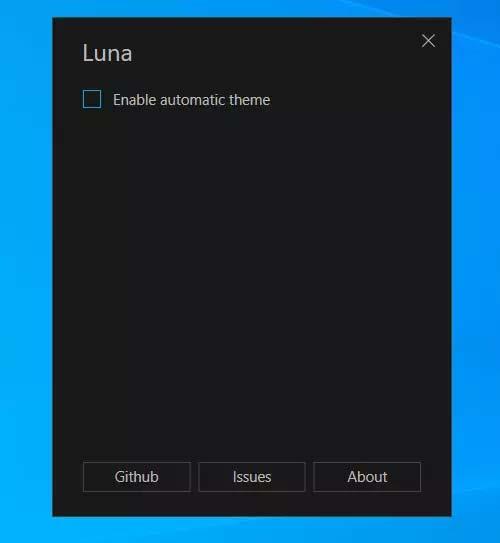
Nú þarftu að velja tíma fyrir ljós og dökk þemu. Þú ættir að stilla kerfistímann þinn rétt til að fá bestu upplifunina. Þá geturðu virkjað eftirfarandi 3 valkosti:
Ef þú notar valkostinn Breyta veggfóðursstillingu þarftu að velja 2 veggfóður fyrir ljós og dökk þemu, í sömu röð , með því að smella á Vafra og fletta að veggfóðursslóðinni sem þú vilt velja.
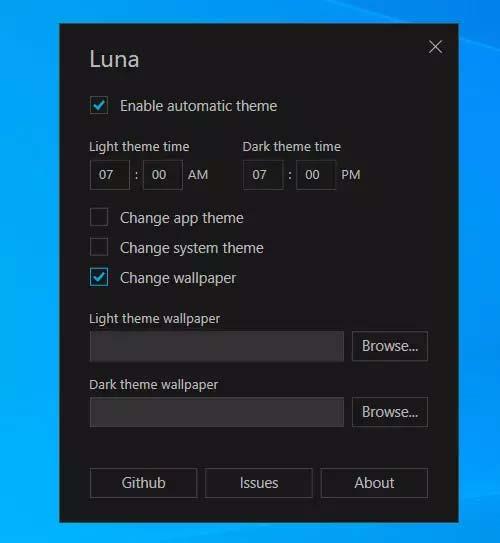
Það er allt. Ef þér líkar við þessa eiginleika geturðu halað niður Luna appinu hér.
Kiosk Mode á Windows 10 er stilling til að nota aðeins 1 forrit eða aðgang að 1 vefsíðu með gestanotendum.
Þessi handbók mun sýna þér hvernig á að breyta eða endurheimta sjálfgefna staðsetningu myndavélarrúllu möppunnar í Windows 10.
Breyting á hýsingarskránni getur valdið því að þú getir ekki fengið aðgang að internetinu ef skránni er ekki breytt á réttan hátt. Eftirfarandi grein mun leiða þig til að breyta hýsingarskránni í Windows 10.
Með því að minnka stærð og getu mynda verður auðveldara fyrir þig að deila þeim eða senda þeim til hvers sem er. Sérstaklega á Windows 10 geturðu breytt stærð mynda í hópum með nokkrum einföldum skrefum.
Ef þú þarft ekki að sýna nýlega heimsótta hluti og staði af öryggis- eða persónuverndarástæðum geturðu auðveldlega slökkt á því.
Microsoft hefur nýlega gefið út Windows 10 afmælisuppfærslu með mörgum endurbótum og nýjum eiginleikum. Í þessari nýju uppfærslu muntu sjá miklar breytingar. Frá Windows Ink pennastuðningi til Microsoft Edge vafraviðbótarstuðnings, Start Menu og Cortana hafa einnig verið bætt verulega.
Einn staður til að stjórna mörgum aðgerðum beint á kerfisbakkanum.
Í Windows 10 geturðu hlaðið niður og sett upp hópstefnusniðmát til að stjórna Microsoft Edge stillingum og þessi handbók mun sýna þér ferlið.
Dark Mode er dökkt bakgrunnsviðmót á Windows 10, sem hjálpar tölvunni að spara rafhlöðu og draga úr áhrifum á augu notandans.
Verkefnastikan hefur takmarkað pláss og ef þú vinnur reglulega með mörg forrit gætirðu fljótt orðið uppiskroppa með pláss til að festa fleiri af uppáhaldsforritunum þínum.









